Les certificats SSL sont notoirement déroutants à définirLinux, c’est pourquoi tant de gens évitent d’installer HTTPS sur leurs sites Web. Heureusement, le service Let’s Encrypt tente de remédier à cette situation en faisant de la configuration de SSL sous Linux un processus simple, compréhensible pour presque tout le monde. Vous pouvez utiliser Let’s Encrypt avec Apache sur Ubuntu Server pour configurer facilement des certificats SSL.
Let’s Encrypt est gratuit pour toujours sur Linux. Vous n’avez rien à payer pour l’utiliser. Le seul problème est que les certificats ne durent pas éternellement. Au lieu de cela, les utilisateurs doivent actualiser et renouveler leur certificat SSL tous les 90 jours.
Le logiciel Let’s Encrypt prend en charge les deuxprincipaux moteurs Web sur la plate-forme Linux (Apache et Nginx). Dans ce didacticiel, nous verrons comment obtenir et configurer un certificat SSL Let’s Encrypt afin de l'utiliser Let Encrypt avec Apache sur Ubuntu Server.
Remarque: Let’s Encrypt prend en charge tous les systèmes d’exploitation Linux. Si vous n'utilisez pas le serveur Ubuntu, cliquez ici et découvrez comment vous pouvez le configurer sur un autre système d'exploitation.
Obtenir Certbot
Let’s Encrypt est un processus essentiellement automatique sous Linux, grâce à l’outil Certbot. Grâce à cela, vous pourrez obtenir rapidement une certification SSL sur votre serveur Ubuntu.
Certbot ne vient pas avec le serveur Ubuntu. Donc, pour l'utiliser, vous devez activer un référentiel de logiciels tiers (PPA) et l'installer de cette façon. Cependant, avant d'essayer d'ajouter le nouveau PPA, gardez à l'esprit que toutes les versions de serveur Ubuntu ne prennent pas en charge le support PPA. Pour accéder aux PPA sur Ubuntu, vous devez installer logiciel-propriétés-commun.
sudo apt install software-properties-common
Ensuite, lorsque le package «software-properties-common» est opérationnel, entrez la commande ci-dessous pour activer le référentiel Certbot sur Ubuntu.
sudo add-apt-repository ppa:certbot/certbot
Après avoir exécuté le add-apt-repository commande, le PPA devrait fonctionner. Ensuite, mettez à jour les sources logicielles du serveur Ubuntu avec le mise à jour commande, de sorte que le PPA Certbot soit accessible.
sudo apt update
Avec les sources logicielles Ubuntu à jour, installez le paquet Certbot en utilisant Apte.
sudo apt install python-certbot-apache
Activer le trafic HTTPS
Let's Encrypt permet aux utilisateurs de configurer rapidement un protocole SSL.certificat sur Linux pour que les utilisateurs ne soient pas obligés de tout faire manuellement. Une des choses à faire pour utiliser ce service consiste à activer le trafic HTTPS pour Apache 2 sur le serveur.
Pour activer le trafic HTTPS sur le serveur Web Apache, assurez-vous que le pare-feu Ubuntu est opérationnel. Ensuite, utilisez les commandes UFW ci-dessous pour autoriser le trafic HTTPS.
Remarque: le pare-feu ne fonctionne pas? Faire sudo ufw enable, puis redémarrez.

sudo ufw allow "Apache Full"
Si la commande UFW est réussie, HTTPS doit être activé. Vous pouvez vérifier l’état du pare-feu pour vous assurer de son bon fonctionnement en exécutant le statut ufw commander.
sudo ufw status
Générer un certificat SSL
Le serveur Ubuntu est configuré pour utiliser SSL et Certbot est installé. À ce stade, nous pouvons utiliser le programme Certbot pour générer un tout nouveau certificat SSL pour le serveur Web Apache.
Pour générer un nouveau certificat SSL avec Certbot, exécutez certbot avec le apache commutateur de ligne de commande. N'oubliez pas que ce certificat ne fonctionnera que si le domaine spécifié dans la commande correspond au fichier de configuration de votre site Web dans / etc / apache2 / sites-available /.
Remarque: veillez à changer le mywebsite.com et www.mywebsite.com dans la commande Certbot au nom de domaine de votre site.
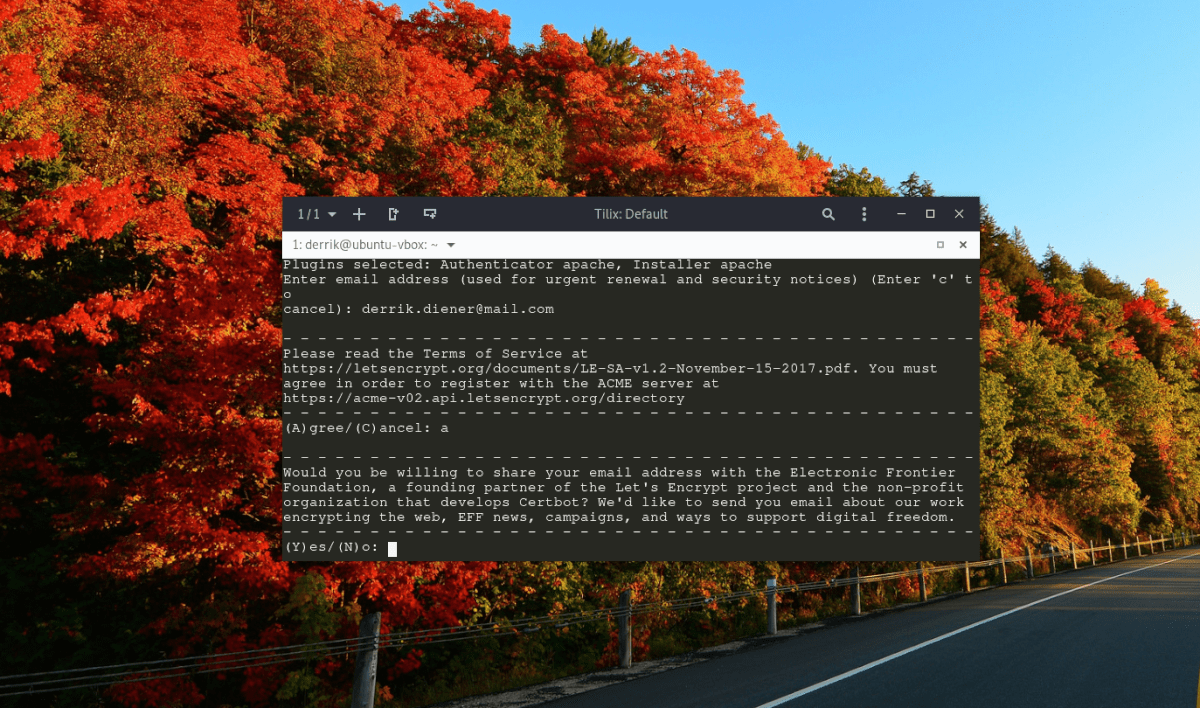
sudo certbot --apache -d mywebsite.com -d www.mywebsite.com
En supposant que la commande Certbot est réussie,une invite de texte vous demandant quels sont vos paramètres Apache. Lisez l’invite et sélectionnez le choix qui correspond le mieux à vos besoins. Lorsque vous avez quitté l'invite, votre certificat SSL est prêt!
Renouveler votre certificat SSL
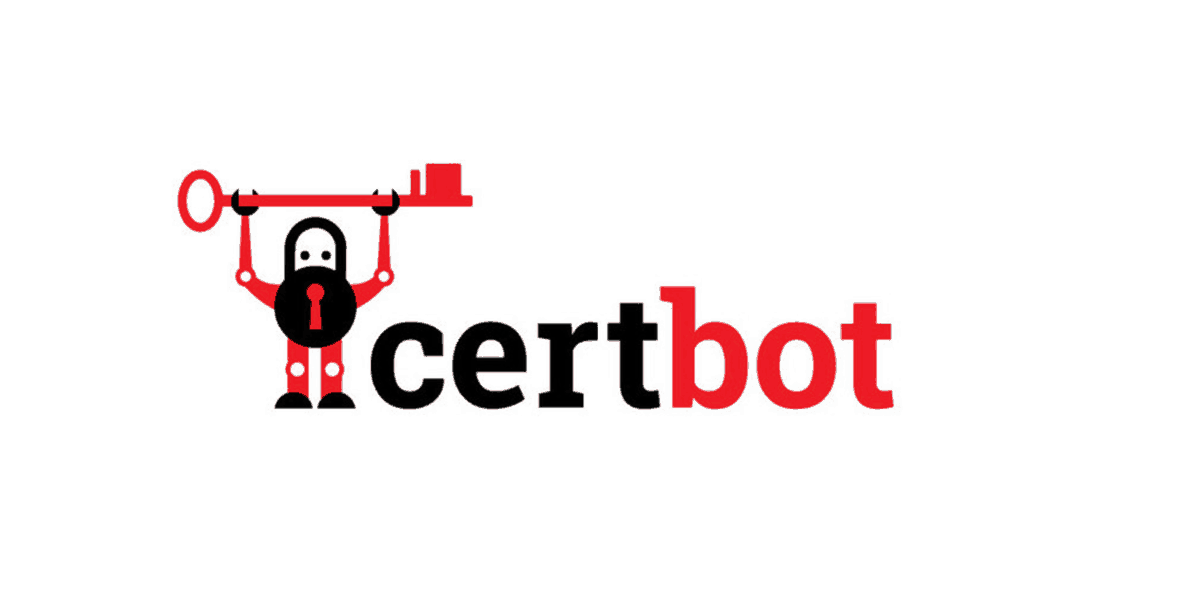
Les certificats SSL de Let Encrypt expirent après 90jours, donc si vous envisagez de l'utiliser pour votre site web, un renouvellement est nécessaire. Heureusement, le programme Certbot est livré avec un travail Cron automatique qui le fait pour vous.
Le script Cron de renouvellement automatique se trouve dans /etc/cron.d/ sur votre serveur, et vous pouvez le voir en faisant
Renouvellement manuel
Grâce au script de renouvellement automatique de Let’sCryptez, votre serveur Apache devrait toujours avoir un certificat SSL. Toutefois, des problèmes peuvent parfois survenir, c’est donc une bonne idée de savoir comment renouveler un certificat SSL manuellement.
Pour renouveler votre certificat SSL avec Apache sur un serveur Ubuntu, ouvrez une fenêtre de terminal, entrez SSH et suivez les étapes ci-dessous.
Étape 1: Exécuter le certbot renouveler commande avec le à sec interrupteur de commande. Cela vous permettra de renouveler votre pratique, ce qui vous permettra d’isoler les problèmes et d’assurer le bon fonctionnement du processus.
sudo certbot renew --dry-run
Étape 2: En supposant que le «cycle d'essai» se soit bien déroulé, vous pouvez exécuter la commande de renouvellement de Certbot en toute sécurité. Dans le terminal, lancez certbot renouveler, mais sans l’interrupteur «marche à sec».
sudo certbot renew
Si la renouveler Si la commande fonctionne correctement, votre certificat SSL sera à nouveau actif.













commentaires